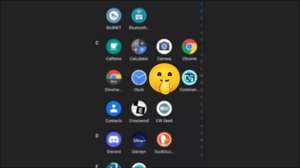Vuoi condividere un estratto da qualcosa che hai letto online? Ci sono diversi modi in cui puoi farlo, ma Google Chrome ha un metodo fresco che trasforma le citazioni in carte eleganti e condivisibili. Ti mostreremo come farlo.
Al momento della stesura, questa funzione è disponibile in Chrome Beta per Android. Una volta che hai ha abilitato la bandiera , puoi condividere il testo come immagini con diversi tipi di font, colori e sfondi. È un modo molto più visivo per condividere una citazione sui social media.
Avvertimento: Le caratteristiche messe dietro le bandiere cromate ci sono per una ragione. Potrebbero essere instabili, potrebbero influenzare negativamente le prestazioni del tuo browser e possono svanire senza preavviso. Abilita le bandiere a proprio rischio.
IMPARENTATO: Come abilitare i bandiere di Google Chrome di testare le funzioni beta
Innanzitutto, apri il
Google Chrome
App sul tuo telefono Android o tablet e digita
Chrome: // Bandiere
nella barra degli indirizzi.

Successivamente, digitare "Webnotes" nella barra di ricerca e tocca il menu a discesa per il flag intitolato "Webnotes stilize".
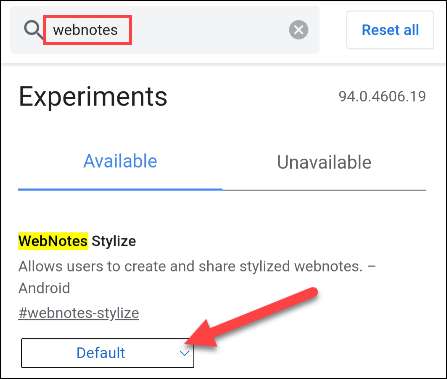
Selezionare "Abilitato" dal menu, quindi rilanciare il browser.
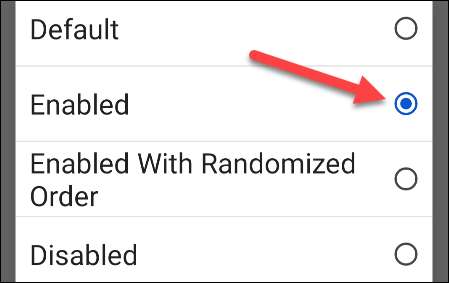
Una volta eseguito il backup del browser, vai su una pagina Web e seleziona un certo testo. Tocca "Condividi" dal menu contestuale.
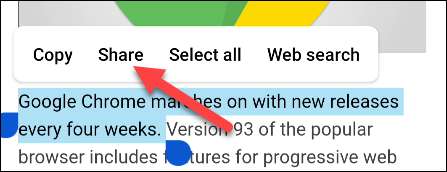
Ora, seleziona l'opzione "Crea carta" dal menu AZIENDA.
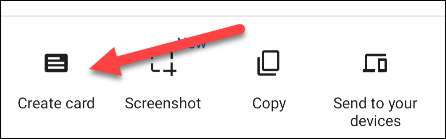
Scorri a sinistra a destra attraverso i diversi stili di carte fino a trovare uno che ti piace. Tocca "Avanti" per procedere.
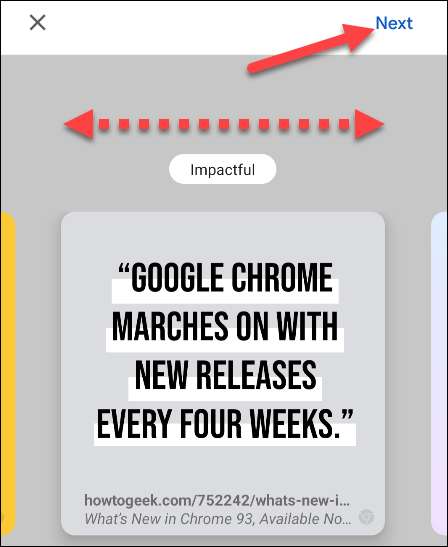
Apparirà un altro menu di condivisione, questa volta per condividere la scheda appena creata. Seleziona un'app o un'immagine "Copia immagine". Se condividi direttamente in un'altra app, includerà la scheda di preventivo e un collegamento alla pagina Web.
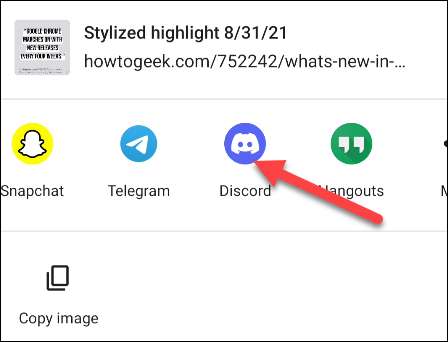
Questo è tutto! Hai appena creato una scheda di quotazione elegante senza fare molto lavoro. Questo è un Comoda poca caratteristica Ciò dovrebbe essere utile per quei tempi in cui si desidera evidenziare un testo da condividere, e può essere fatto tutto a destra da Google Chrome.
IMPARENTATO: Come vedere i risultati della ricerca di Google nella barra superiore di Chrome su Android